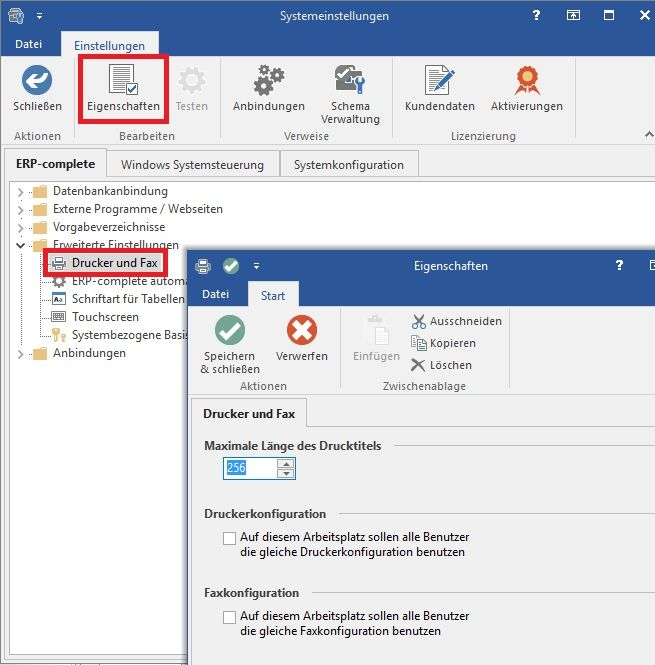Falls das Betriebssystem dies zulässt, wird bei der Mandanteneinrichtung automatisch der im Betriebssystem als Standard definierte Drucker an diesem Rechner im Programm als Standard-Drucker festgelegt. Andernfalls werden Sie menügesteuert durch verschiedene Dialoge geführt. Nacheinander wird abgefragt, mit welchem Druckertyp gearbeitet werden soll.
| Note | ||
|---|---|---|
| ||
Bitte beachten Sie, dass die eigentliche Einrichtung der Drucker selbst direkt über das Betriebssystem erfolgt! Die Software greift an dieser Stelle lediglich auf die Vorgaben zu, die seitens des Betriebssystems zur Verfügung gestellt werden. |
...
Unter Registerkarte: DATEI - INFORMATIONEN - EINSTELLUNGEN - SYSTEMEINSTELLUNGEN - Register: BÜRO+ (bzw. ERP-complete COMPLETE) - ERWEITERTE EINSTELLUNGEN steht der Bereich "Drucker und Fax" zur Verfügung. Hier können die erforderlichen Optionen gewählt werden:
- Maximale Länge des Drucktitels
- Druckerkonfiguration: Auf diesem Arbeitsplatz sollen alle Benutzer die gleiche Druckerkonfiguration benutzen.
UI Button color turquoise title L - Faxkonfiguration: Auf diesem Arbeitsplatz sollen alle Benutzer die gleiche Faxkonfiguration benutzen.
UI Button color turquoise title L
Bei Aktivierung dieser Kennzeichen wird die Drucker-/Faxkonfiguration unter folgendem Pfad gespeichert: ab
Aktuelle Windows
...
-Versionen:
...
C:\ProgramData\microtech ältere
Ältere Windows-Versionen:
C:\Dokumente und Einstellungen\All Users\Anwendungsdaten\microtech\
Ist das entsprechende Kennzeichen nicht aktiviert, erfolgt die Speicherung der Konfiguration unter: ab
Aktuelle Windows-
...
Versionen:
...
C:\Users\<Benutzer>\AppData\Roaming\microtech\ ältere
Ältere Windows-Versionen:
C:\Dokumente und Einstellungen\<Benutzer>\Anwendungsdaten\microtech\